Chương trình VBA hoán đổi giá trị hai ô Excel
Trong bài này ta sẽ thực hành với bài tập như sau: Xây dựng chương trình hoán đổi giá trị giữa hai ô trong Excel.

Để hoán đổi giá trị thì ta phải sử dụng một biến tạm, vì vậy nếu bạn chưa biết cách sử dụng biến thì tham khảo bài viết biến và kiểu dữ liệu trong VBA nhé.
Giả sử ta có bảng dữ liệu như sau:
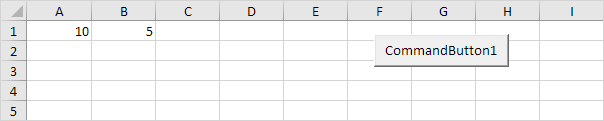
Bài viết này được đăng tại [free tuts .net]
Mình có tạo một Command Button, bây giờ sẽ viết chương trình khi click vào command button đó thì sẽ hoán đổi giá trị giữa hai ô A1 va B1.
Các bước thực hiện như sau:
1: Bật chế độ Design Mode, sau đó click double chuột 2 lần vào button để nhảy đến trang nhập code cho sự kiện click.
2: Khai báo một biến tạm temp, biến này dùng để lưu dữ liệu tạm trong quá trình chuyển đổi.
Dim temp As Double
3: Gán giá trị ô A1 vào biến temp.
temp = Range("A1").Value
4: Gán giá trị ô B1 vào ô A1.
Range("A1").Value = Range("B1").Value5. Gán giá trị của biến tạm vào ô B1.
Range("B1").Value = tempKết quả ta có full code như sau:
Private Sub CommandButton1_Click()
Dim temp As Double
temp = Range("A1").Value
Range("A1").Value = Range("B1").Value
Range("B1").Value = temp
End Sub
6. Bỏ chế độ Design Mode, sau đó dùng chuột click 2 lần vào button thì bạn sẽ thấy kết quả như sau:
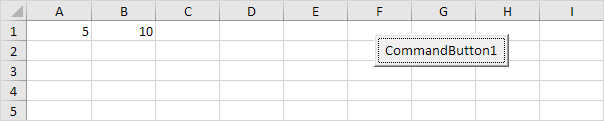
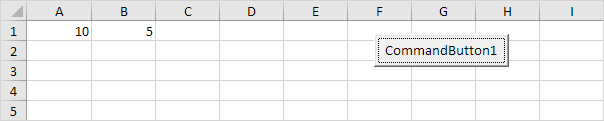
Vậy là chuong trình hoàn đổi giá trị giữa hai ô đã xong. Chúc bạn thực hiện thành công!

 Cách tạo và sử dụng Pattern trong Photoshop
Cách tạo và sử dụng Pattern trong Photoshop  Cách lấy lại thanh công cụ trong Photoshop bị ẩn
Cách lấy lại thanh công cụ trong Photoshop bị ẩn  Tải bộ thư viện Brush Photoshop đẹp cho Designer chuyên nghiệp
Tải bộ thư viện Brush Photoshop đẹp cho Designer chuyên nghiệp  Cách tạo chữ mạ vàng trong Photoshop (Gold Text Effect)
Cách tạo chữ mạ vàng trong Photoshop (Gold Text Effect)  Các vòng lặp trong VBA: Vòng lặp For và Do While
Các vòng lặp trong VBA: Vòng lặp For và Do While  Cách khai báo biến trong PHP, các loại biến thường gặp
Cách khai báo biến trong PHP, các loại biến thường gặp  Download và cài đặt Vertrigo Server
Download và cài đặt Vertrigo Server  Thẻ li trong HTML
Thẻ li trong HTML  Thẻ article trong HTML5
Thẻ article trong HTML5  Cấu trúc HTML5: Cách tạo template HTML5 đầu tiên
Cấu trúc HTML5: Cách tạo template HTML5 đầu tiên  Cách dùng thẻ img trong HTML và các thuộc tính của img
Cách dùng thẻ img trong HTML và các thuộc tính của img  Thẻ a trong HTML và các thuộc tính của thẻ a thường dùng
Thẻ a trong HTML và các thuộc tính của thẻ a thường dùng 